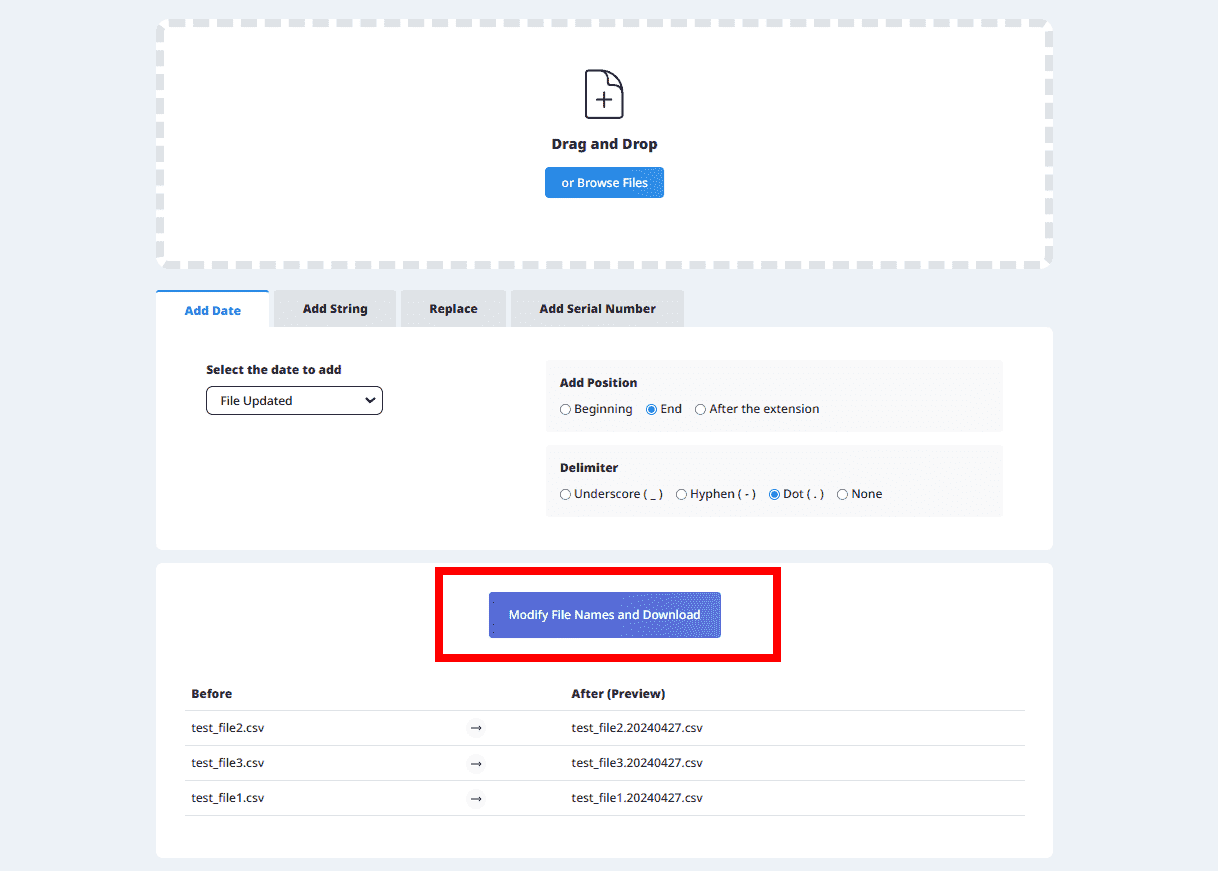Ένα πρακτικό εργαλείο για μαζική διόρθωση ονομάτων αρχείων.
Ένα εργαλείο για μαζική μετονομασία πολλαπλών αρχείων.
Προσθέστε ημερομηνίες, αριθμούς σειράς, αντικαταστήστε κείμενο ή εισάγετε συγκεκριμένες συμβολοσειρές στα ονόματα των αρχείων σας με ευκολία.
Δείτε παρακάτω πώς να το χρησιμοποιήσετε:
Ανεβάστε τα αρχεία που θέλετε να μετονομάσετε.
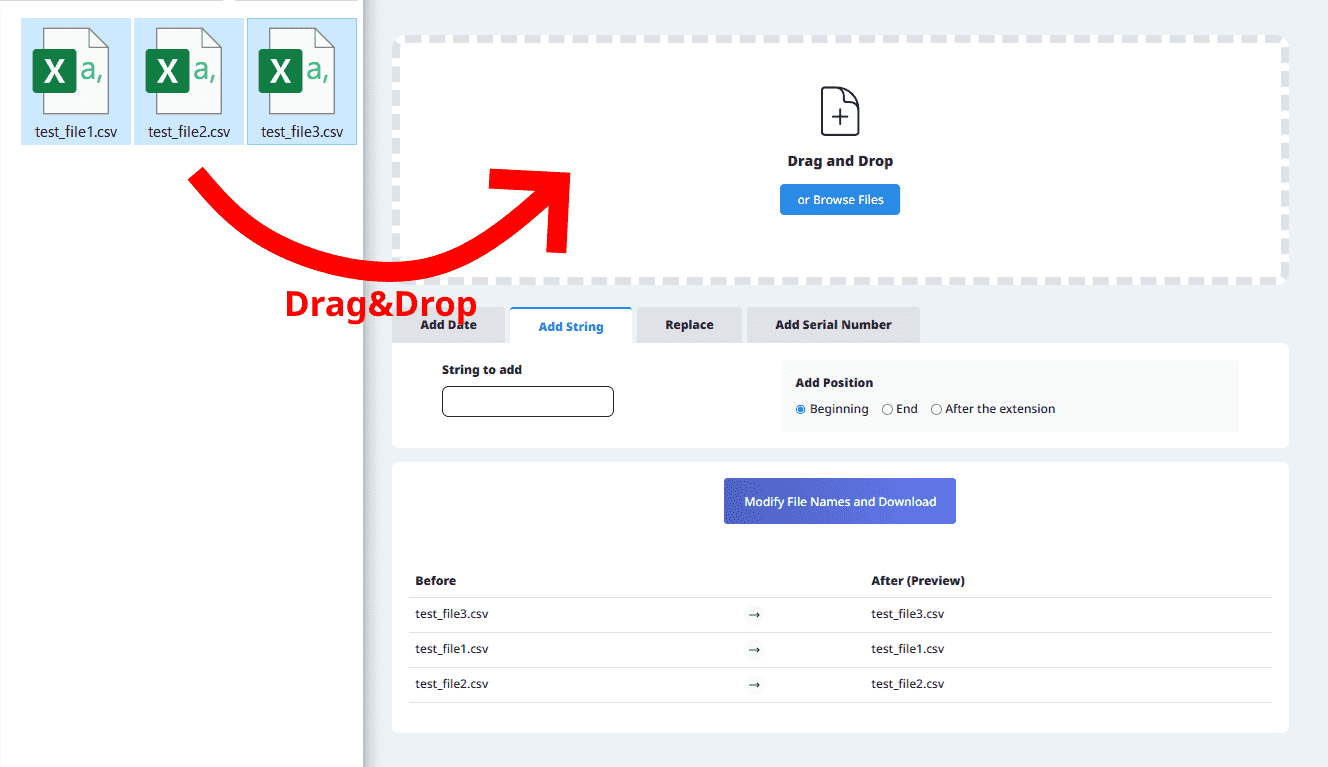
Μπορείτε να εκτελέσετε διάφορες λειτουργίες μετονομασίας αρχείων αλλάζοντας τις καρτέλες.
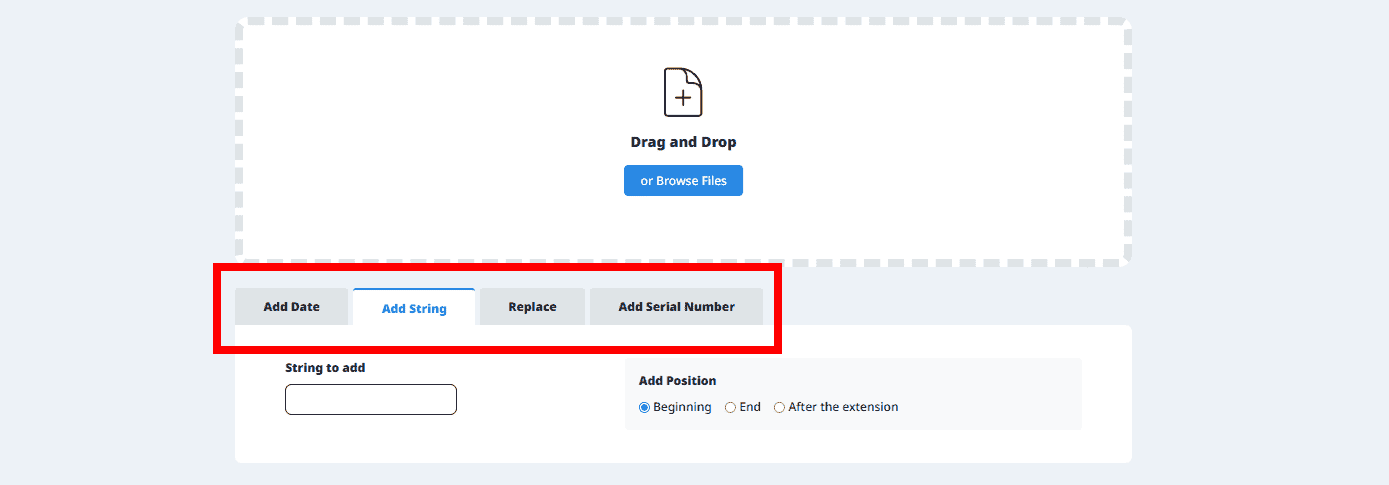
Επιλέξτε τον τύπο ημερομηνίας αρχείου που θέλετε να προσθέσετε από το αναπτυσσόμενο μενού παρακάτω.
Αφού κάνετε μια επιλογή από το αναπτυσσόμενο μενού, μπορείτε να δείτε την αλλαγή του ονόματος αρχείου στην περιοχή προεπισκόπησης.
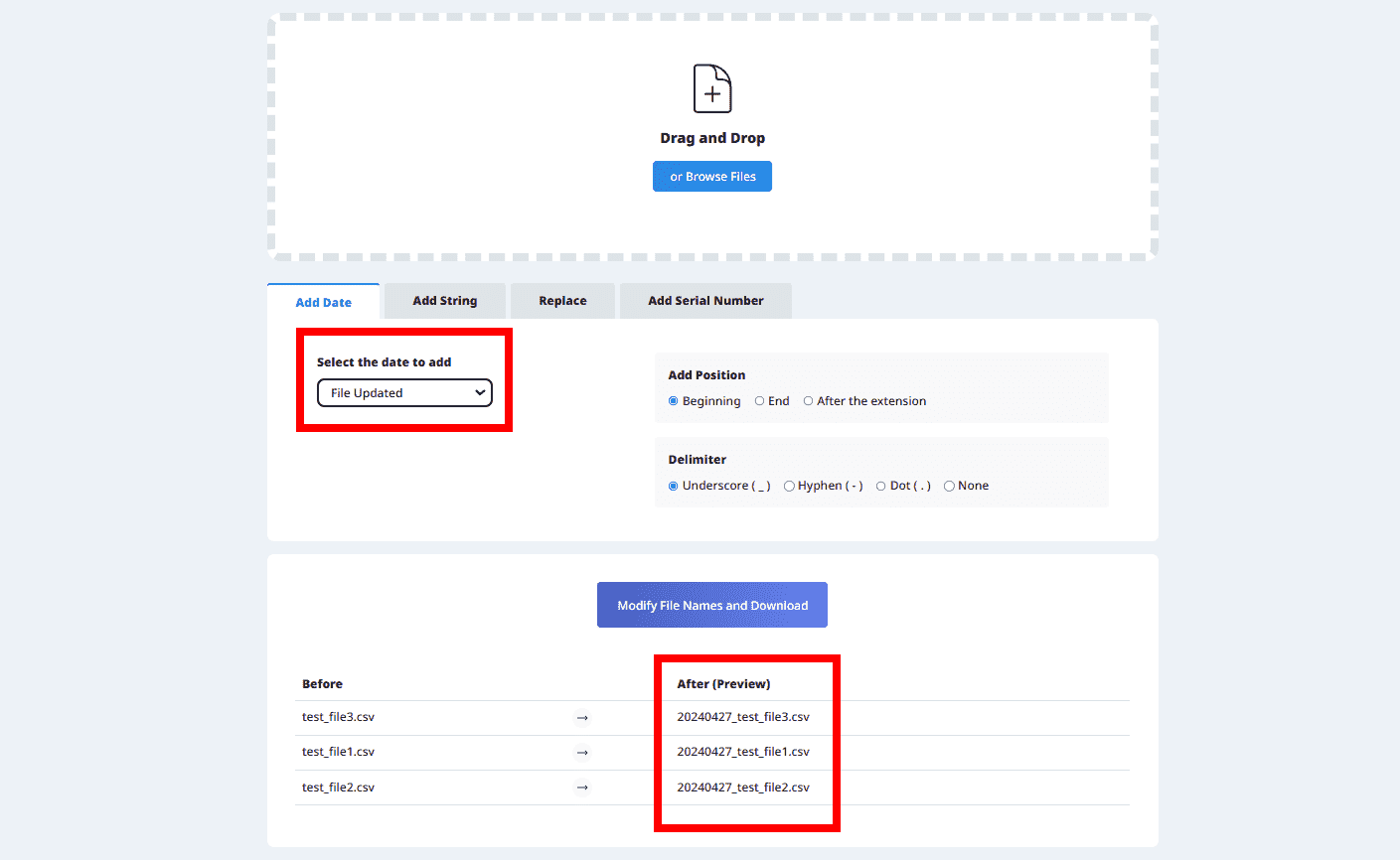
※Εάν η επιθυμητή ημερομηνία δεν υπάρχει στις επιλογές, προσθέστε την ως "Κείμενο" χρησιμοποιώντας την λειτουργία "Προσθήκη Κειμένου".
Εισάγετε το επιθυμητό κείμενο και επιβεβαιώστε την αλλαγή του ονόματος αρχείου στην οθόνη προεπισκόπησης.
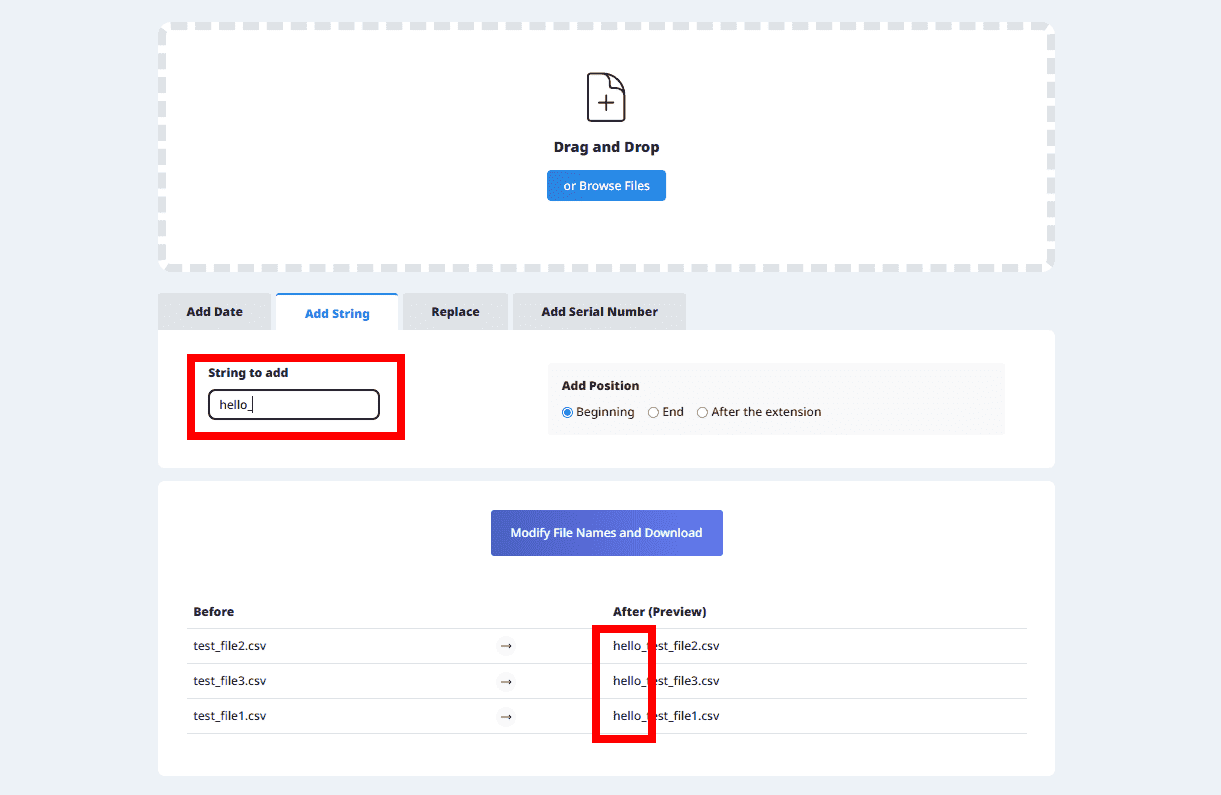
Μπορείτε να αντικαταστήσετε οποιαδήποτε συμβολοσειρά εισάγοντας το κείμενο πριν την αντικατάσταση και το κείμενο μετά την αντικατάσταση.
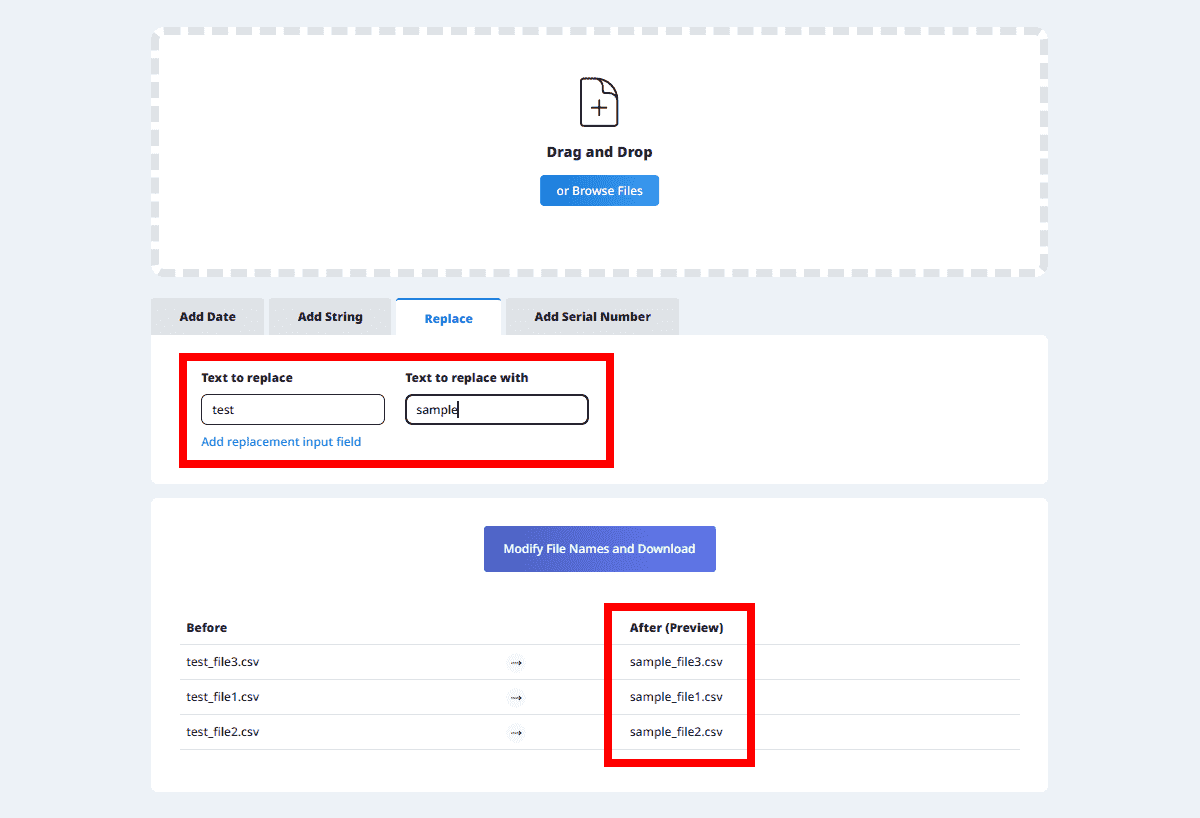
Πατώντας "Προσθήκη Πεδίου Αντικατάστασης", μπορείτε να εκτελέσετε πολλαπλές αντικαταστάσεις.
Μπορείτε να προσθέσετε αρίθμηση επιλέγοντας μία από τις παρακάτω επιλογές από το αναπτυσσόμενο μενού:
Μπορείτε να προσθέσετε αρίθμηση αφού ταξινομήσετε κατά όνομα αρχείου ή κατά ημερομηνία τροποποίησης.
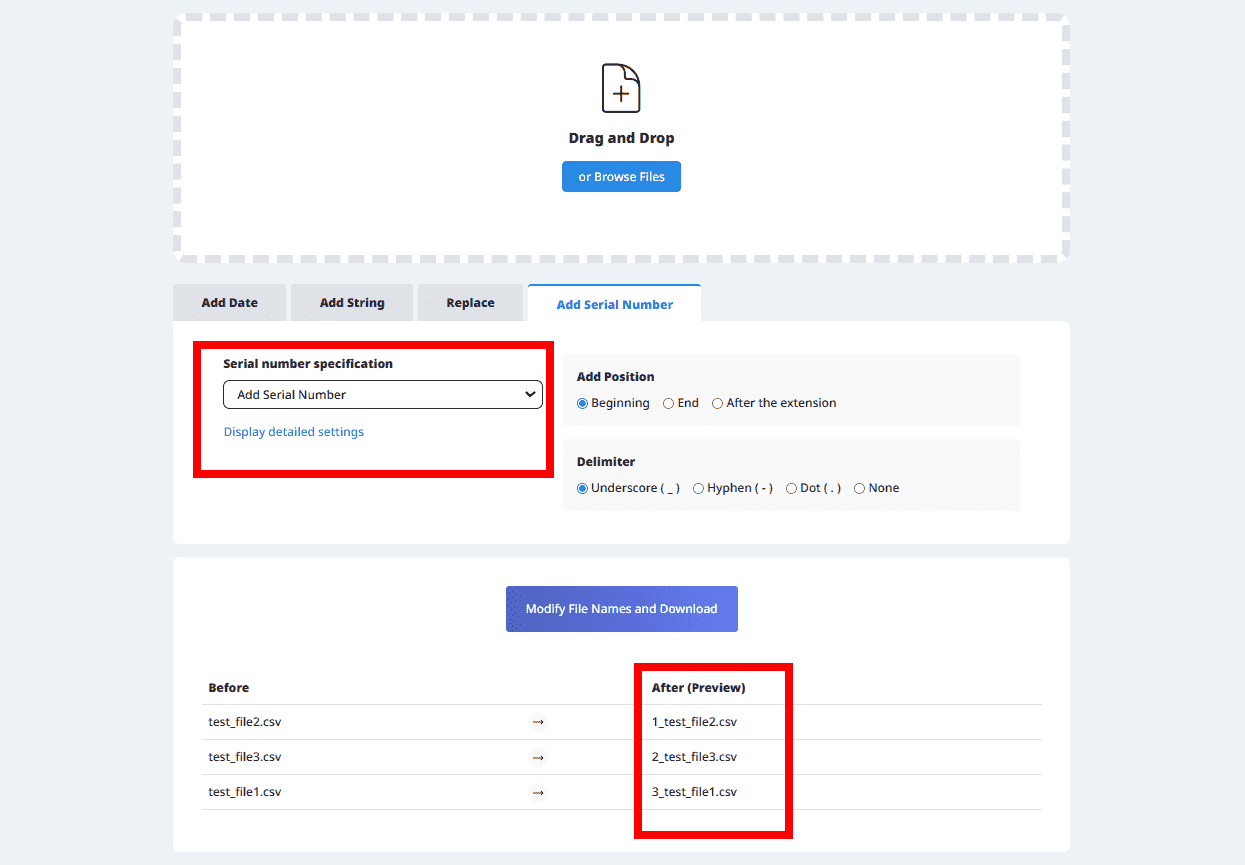
Επίσης, εμφανίζοντας τις λεπτομερείς ρυθμίσεις, μπορείτε να ξεκινήσετε την αρίθμηση από το 0 ή να προσθέσετε μηδενική συμπλήρωση για να ευθυγραμμίσετε τα ψηφία.
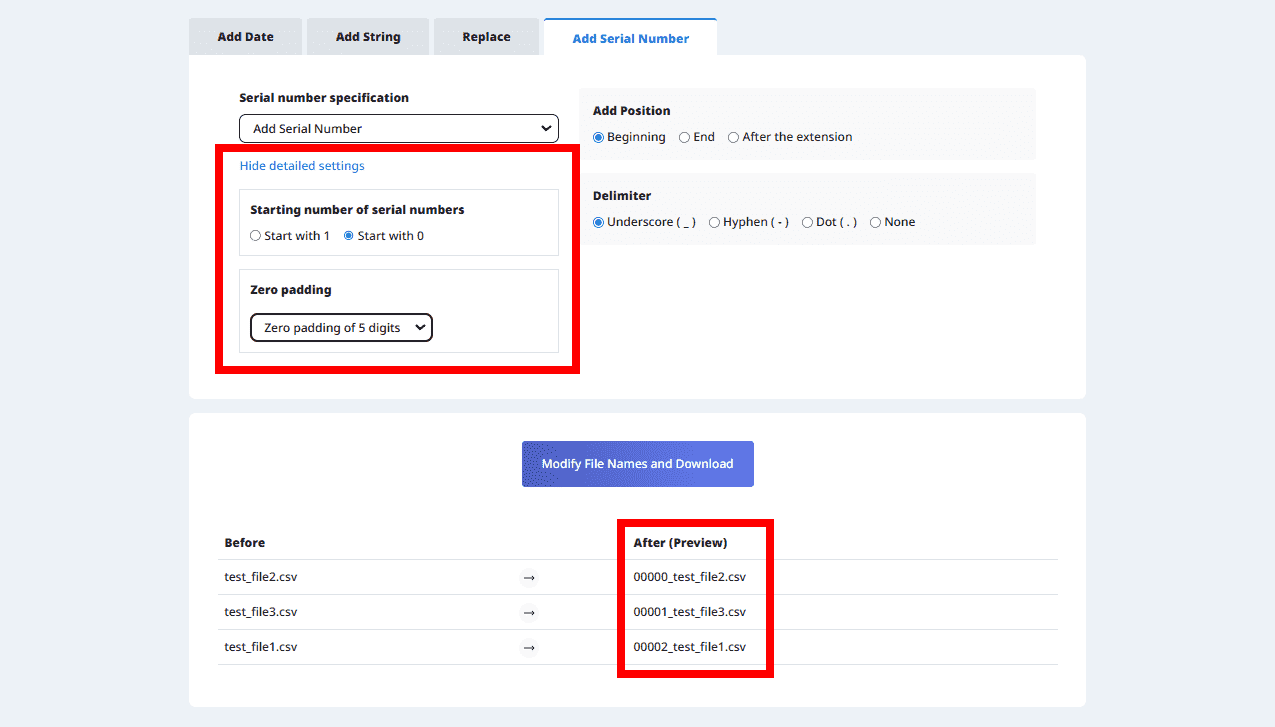
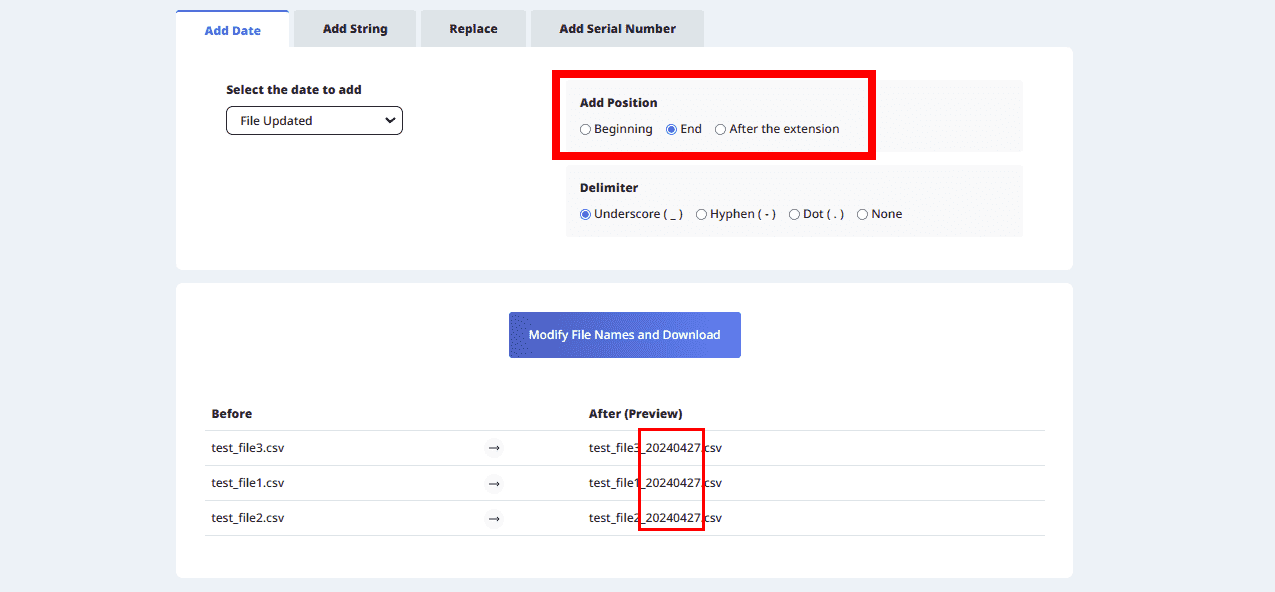
Μπορείτε να καθορίσετε το διαχωριστικό που συνδέει την προστιθέμενη συμβολοσειρά με το αρχικό όνομα αρχείου.
Επιλέξτε από κάτω παύλα ( _ ), παύλα ( - ), τελεία ( . ) ή κανένα.
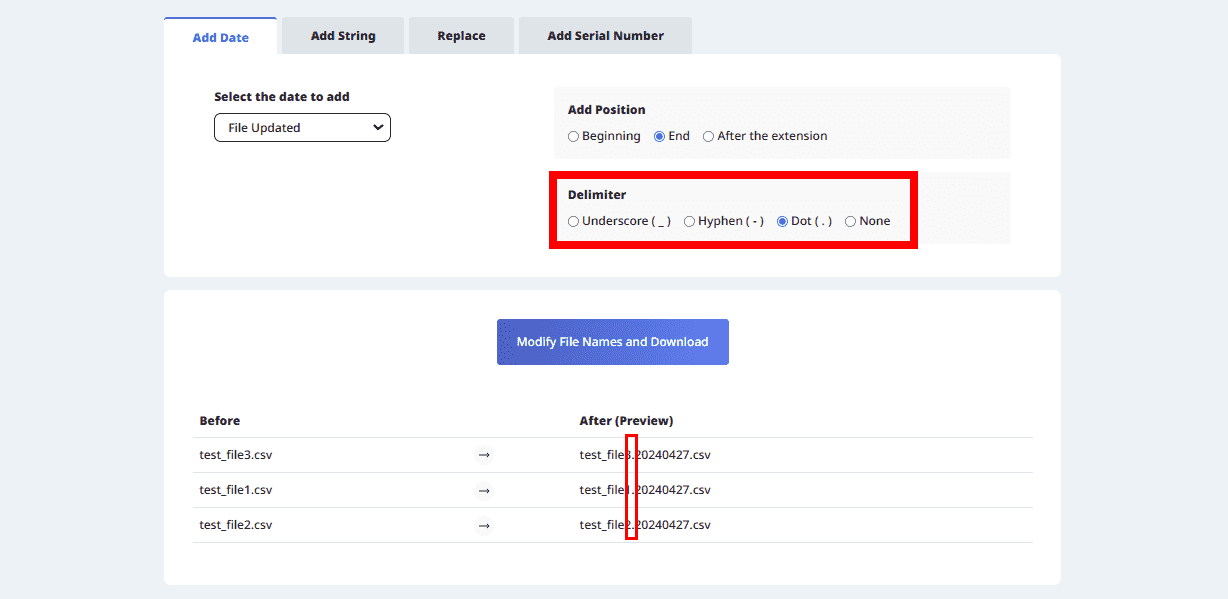
Πατώντας το κουμπί λήψης, τα μετονομασμένα αρχεία θα κατέβουν.